Program gratuit pentru crearea de album foto - FlipAlbum, gratuit și descarcă rapid
Ai o mulțime de fotografii? Doriți să organizeze și să aranjeze arhiva este frumos?
Apoi, ai nevoie doar de un program gratuit pentru a crea un album foto, care se numește FlipAlbum.
Programul - fotografie de la diferite programe grafice vă permit să vizualizați imaginea, cum ar fi XnView, care au mai multe caracteristici pentru imagini frumoase de design.

Funcții în această aplicație destul de mult să încerce să-i spun despre cele mai interesante și necesare.
Setarea programului album
Instalarea aplicației are mai multe caracteristici, astfel încât să se concentreze pe ea un pic mai mult decât de obicei.
Pentru a instala această aplicație, aveți nevoie de o conexiune la internet.
Această parte a articolului nu mai este relevantă, deoarece este A fost scrisă într-un moment în care a avut loc descărcarea de la dezvoltator. Acum puteți descărca programul direct de pe site-ul nostru.
Primul lucru pe care trebuie să descărcați programul, pentru acest clic pe butonul „Download“ la sfârșitul articolului și du-te la site-ul web al dezvoltatorului:

Aici, faceți clic pe butonul «Descarcă acum» (descărcare gratuită).
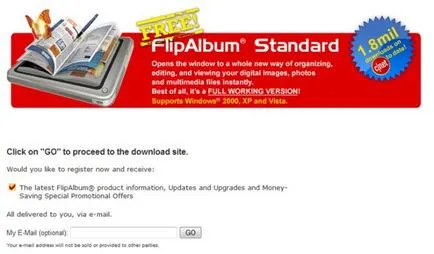
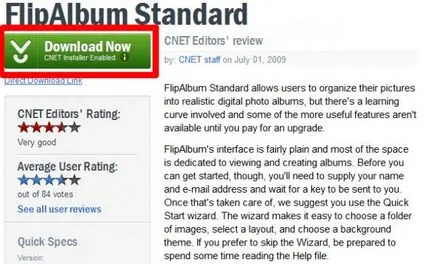
Aici din nou, faceți clic pe butonul «Descarcă acum» (descărcare gratuită).
De data aceasta vom merge la o altă pagină și de a descărca fișierul începe în câteva secunde.
Instalarea aplicației se face în patru etape.
În a doua etapă, se procedează după cum urmează:
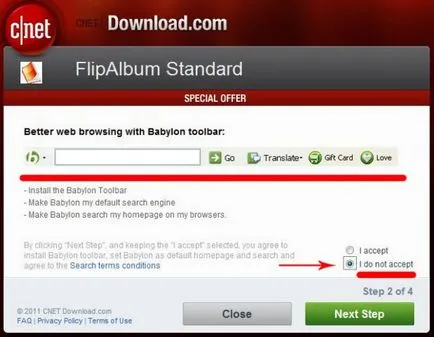
Deci, ca să nu setați bara de instrumente, pe care nu sunt în mod clar utile pentru a selecta Nu accept (nu sunt de acord). Următorii doi pași nu sunt nimic special.
Când instalarea este finalizată, va fi necesar să se înregistreze cererea.
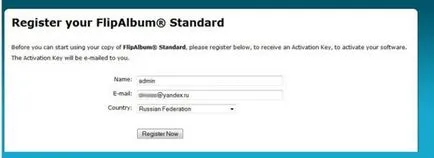
Faceți clic pe «Register acum» (te acum) și du-te la pagina următoare în cazul în care se spune că cheia programului va fi trimis la noi la e-mail în decurs de 15 minute. Am dat peste un moment cheie.
Prezentați cheia în fereastra corespunzătoare și de a folosi programul ( «Standart» versiunea).
Utilizarea software-ului pentru a crea album
Se pare că atunci când începe primul program:
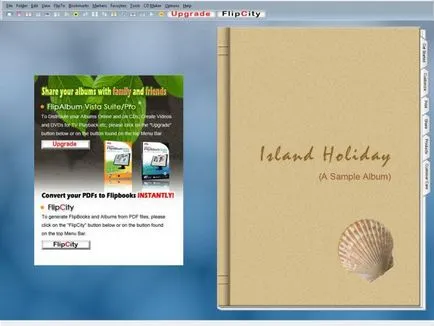
Din păcate, programul are un dezavantaj, interfața este în întregime în limba engleză. Cu toate acestea, acest articol va detaliu unele din meniu și FlipAlbum echipele principale.
Deci, pentru a crea un nou album în mai multe moduri, voi descrie cel mai convenabil, în opinia mea.
Faceți clic pe primul buton din bara de instrumente din stânga «pornire rapidă» (start rapid):
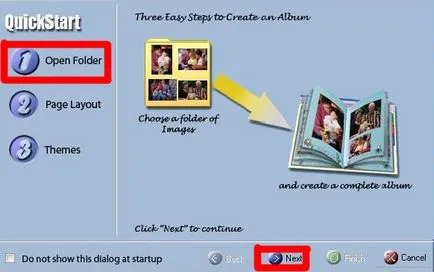
Apoi apăsați sau «Deschidere folder» pe partea stângă sau inferioară Următorul.
Selectați dosarul cu fotografiile din acel album va fi.
Apoi apăsați sau «Pagina Layout», sau următor.

Selectează fotografia:
- o pagină ( «imagine unică»);
- inversare ( «Centerfold»).
Push «Teme», sau Next.
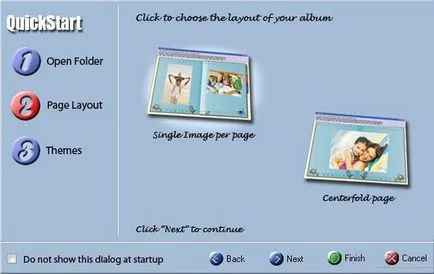
Aici vom alege una dintre cele șapte teme propuse și faceți clic pe «Finish».
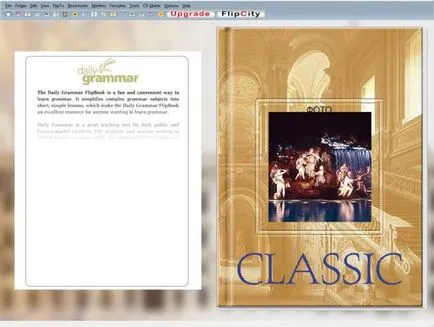
Inscripția „Fotografia“ la partea de sus a capacului - este numele folderului din care au fost realizate fotografiile, pentru a schimba apăsați-l inscripția de pe butonul din dreapta al mouse-ului.
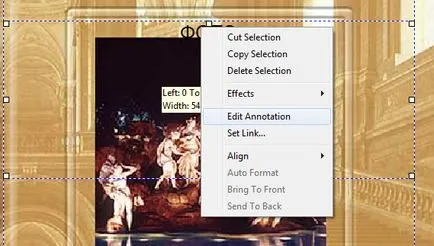
Selectați elementul «Modificați adnotarea» (Editare adnotări). De asemenea, puteți tăia / copia / șterge o adnotare (primele 3 puncte), se aplică un efect (punctul 4), pentru a stabili o legătură pentru a alinia eticheta etc.
În fereastra care se deschide, scrie numele albumului, culoarea Zavala, dimensiunea fontului și. Iată ce am primit:

Facem click pe butonul din stânga al mouse-ului pe capacul frontal, deschideți albumul.
Prima pagină afișează miniaturi ale fotografiilor sunt în albumul nostru. Pe pagina a doua sub conținutul inscripție să fie un tabel de conținutul albumului. Prin album, puteți naviga făcând clic pe butonul din stânga pe orice punct al tabelului cuprins, sau pagina perelistnuv.
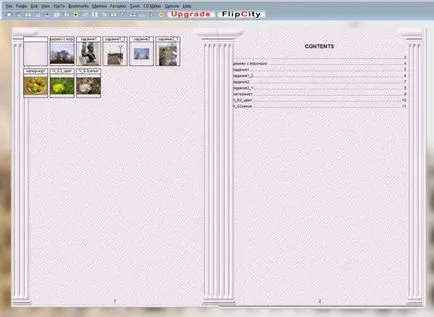
Du-te la pagina următoare:
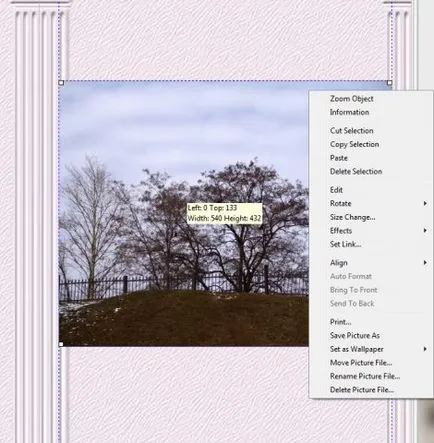
Făcând clic pe butonul din dreapta al mouse-ului pe imagini, putem schimba.
- creșterea instalației;
- afla toate informațiile despre fotografie;
- cut, copy selecție;
- lipiți, șterge selecție;
- editați imaginea;
- Rotirea fotografiei;
- redimensiona (redimensiona imaginea, puteți, de asemenea, pur și simplu evidențierea și trăgând oricare din colțuri);
- aplica efecte;
- să stabilească o legătură;
- aliniați imaginea în ceea ce privește foaia de album;
- formatate în mod automat;
- a pus imaginea pe planul față / spate;
- imagine de imprimare;
- salvați imaginea;
- face imaginea ca imagine de fundal pentru desktop-ul Windows;
- muta, redenumi, șterge un fișier imagine.
- decuparea unei imagini;
- „Oglindirea“ pe orizontală și pe verticală;
- schimbarea saturația / luminozitate / contrast, etc.;
- adăugarea de text;
- Transfera imaginea alb / negru;
- Eliminarea efectului de „ochi roșii“.
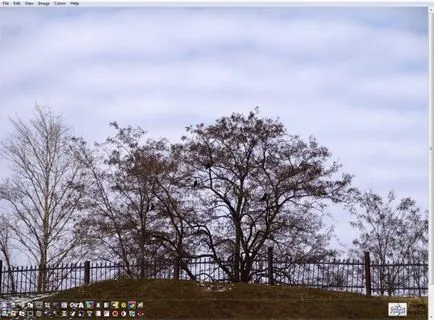
Dacă selectați efectele (Efecte) din meniul contextual poate fi aplicat la mai multe tipuri de efecte de imagine.
De exemplu, în captura de ecran arată efectele «selectați culturi de formă» sau pur și simplu cadru (stânga) și efectele «3D» și «Umbra» - umbra (pe dreapta):
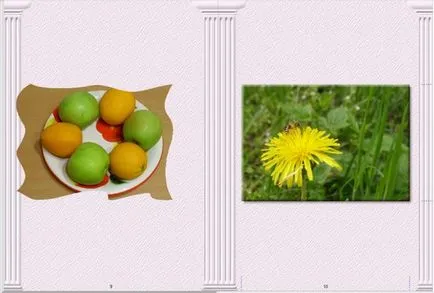
index alfabetic (Index) este prezent pe ultima pagină a albumului:
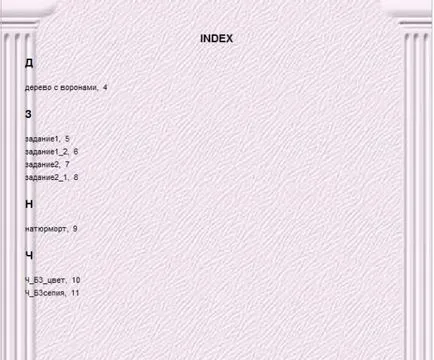
Iată-mă în ultimele câteva caracteristici interesante ale programului.
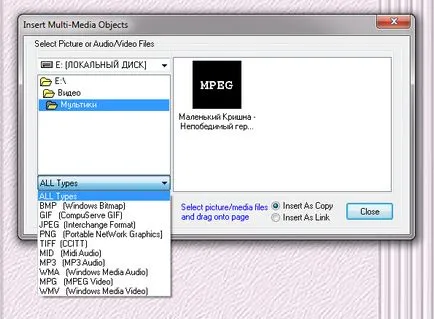
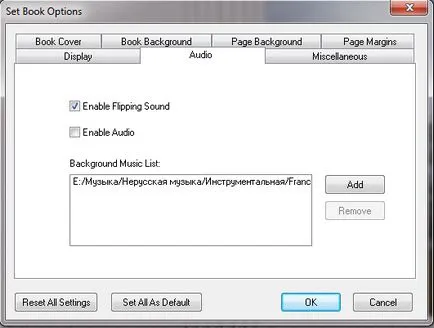
Aici, a pus o verificare «Enable audio», faceți clic pe «Adăugați» și selectați o melodie.
De asemenea, programul poate derula automat prin album, sau de a face o prezentare de diapozitive. Aceste funcții includ butoane:
«Opțiuni» meniu, puteți ajusta setările acestor funcții.
De asemenea, există o caracteristică interesantă în ceea ce privește apariția albumului. Această adăugare de legare a (inele) pe album. Această adăugare se face în «Options» meniul «Book Binder»:

Aici este albumul cu inele:
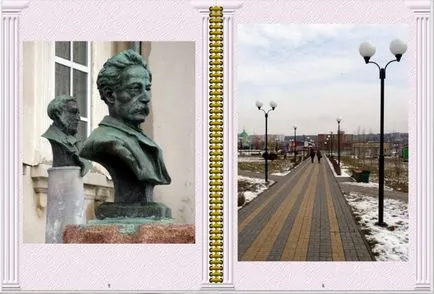
Descărcați software-ul liber pentru a crea album